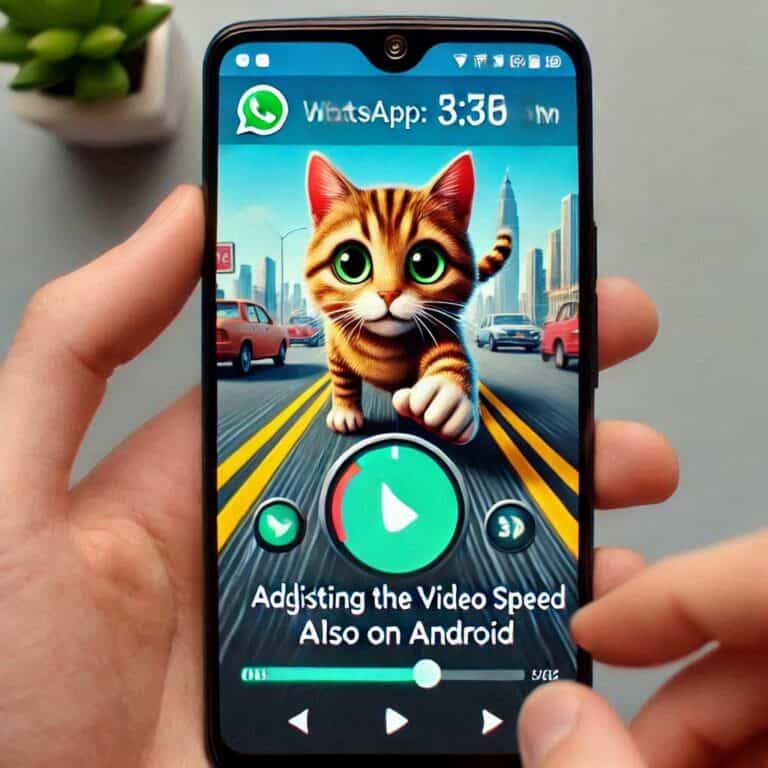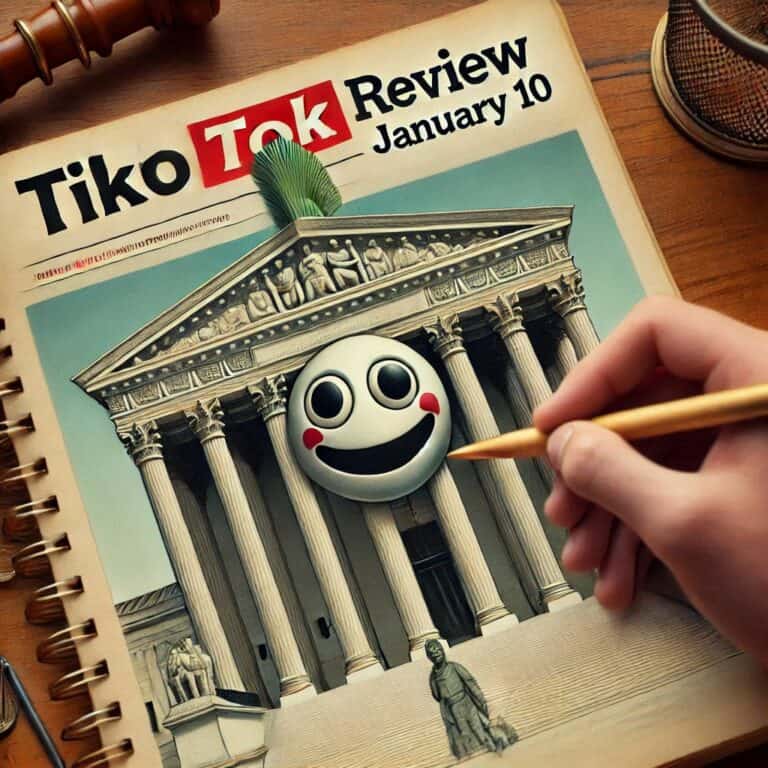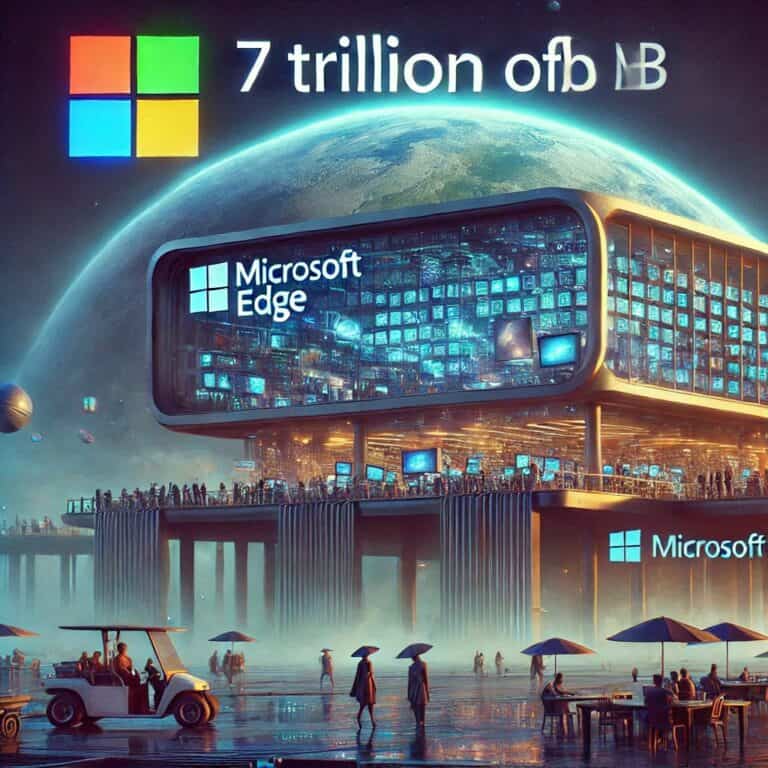Introduzione: Organizzare idee con Coggle
La guida tecnica dettagliata su Coggle ti fornirà tutte le informazioni necessarie per sfruttare al meglio questa piattaforma. Coggle è uno strumento di creazione di mappe mentali basato sul cloud, pensato per visualizzare idee, pianificare progetti e collaborare in tempo reale. Ideale per studenti, professionisti e team aziendali, permette di trasformare concetti complessi in strutture visive facilmente comprensibili.
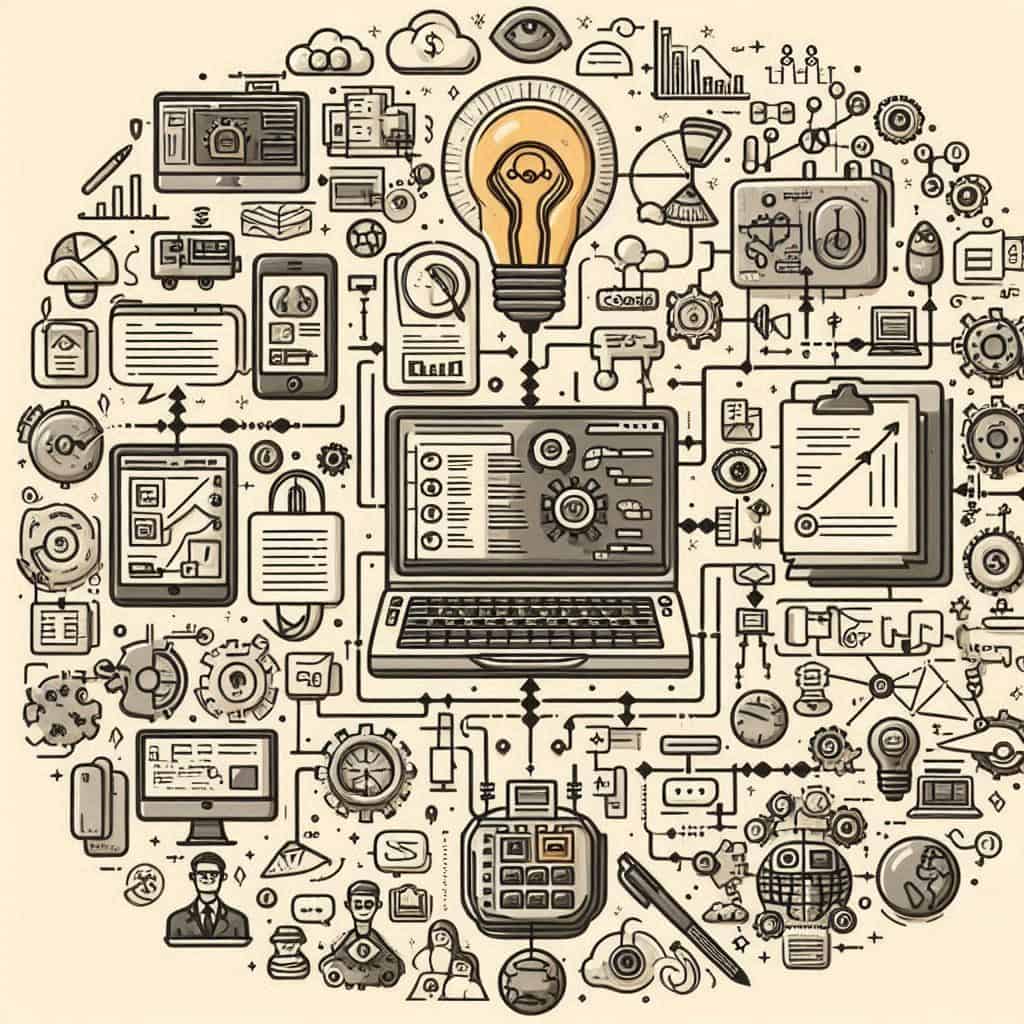
1. Cos’è Coggle e come funziona
Coggle è una piattaforma online per creare mappe mentali interattive. Funziona direttamente dal browser e non richiede installazione. Offre funzionalità per creare diagrammi ramificati, ideali per il brainstorming, l’organizzazione di informazioni o la gestione di progetti complessi.
2. Vantaggi di usare Coggle
Tra i principali vantaggi troviamo:
- Interfaccia intuitiva: Facile da usare anche per i principianti.
- Collaborazione in tempo reale: Più utenti possono modificare la stessa mappa simultaneamente.
- Compatibilità multipiattaforma: Accessibile su Windows, Mac, Linux e dispositivi mobili.
- Versionamento automatico: Ogni modifica viene salvata e può essere ripristinata.
3. Come iniziare con Coggle
Segui questi semplici passaggi per iniziare:
- Visita il sito ufficiale di Coggle (www.coggle.it).
- Registrati con un account Google o Microsoft.
- Crea il tuo primo diagramma cliccando su “+ Crea diagramma”.
4. Strumenti principali di Coggle
| Strumento | Descrizione |
|---|---|
| Rami dinamici | Aggiungi e collega idee tramite rami personalizzabili. |
| Colori personalizzabili | Cambia i colori per distinguere idee o priorità. |
| Note e immagini | Integra dettagli testuali o immagini per arricchire le tue mappe. |
| Versioni storiche | Ripristina diagrammi precedenti in caso di errore. |
5. Personalizzare le mappe mentali
Coggle permette di personalizzare ogni mappa:
- Colori: Usa una gamma di colori per evidenziare concetti chiave.
- Formattazione testo: Sottolinea, evidenzia o cambia font per migliorare la leggibilità.
- Inserimenti multimediali: Aggiungi immagini, link e note ai rami per maggiore approfondimento.
6. Collaborazione in tempo reale
Uno dei punti di forza di Coggle è la possibilità di collaborare. Per invitare un collega:
- Clicca sull’icona “Condividi” in alto a destra.
- Inserisci l’indirizzo email della persona.
- Assegna un ruolo: Editor o Visualizzatore.
7. Organizzare brainstorming efficaci
Con la guida tecnica dettagliata su Coggle, potrai sfruttare al massimo le sessioni di brainstorming:
- Crea un ramo principale per il tema centrale.
- Aggiungi sottorami per ogni idea correlata.
- Usa colori diversi per ogni partecipante o concetto.
8. Utilizzo avanzato: Importare ed esportare file
Coggle supporta vari formati di file:
| Formato | Funzione |
|---|---|
| PNG/JPEG | Esportare diagrammi come immagini statiche. |
| Condividere mappe mentali pronte per la stampa. | |
| TXT/Markdown | Convertire i contenuti in documenti testuali. |
9. Esempio pratico di una mappa mentale
Per un progetto di marketing, una mappa potrebbe includere:
- Tema principale: Campagna pubblicitaria 2024.
- Rami: Obiettivi, target, budget, canali di comunicazione.
- Sottorami: Strategie specifiche per ogni canale.
10. Confronto tra Coggle e alternative
| Strumento | Pro | Contro |
|---|---|---|
| Coggle | Interfaccia intuitiva, collaborazione | Funzioni limitate nella versione free |
| Miro | Integrazioni avanzate | Più complesso da usare |
| MindMeister | Design accattivante | Costi più elevati |
11. Integrare Coggle con altre piattaforme
Coggle si integra facilmente con:
- Google Drive: Salva e organizza i tuoi diagrammi.
- Slack: Condividi mappe con il tuo team.
- Microsoft Teams: Collaborazione avanzata per aziende.
12. Errori comuni da evitare
- Troppa complessità: Evita di aggiungere troppi rami o dettagli che confondono la struttura.
- Colori non uniformi: Usa una palette cromatica coerente per migliorare la leggibilità.
13. Uso didattico di Coggle
Coggle è perfetto per gli studenti. Può essere utilizzato per:
- Riassunti di libri.
- Organizzazione di tesi.
- Progetti di gruppo con monitoraggio delle modifiche.
14. Costo e piani disponibili
| Piano | Costo | Caratteristiche principali |
|---|---|---|
| Free | Gratis | 3 diagrammi privati, collaborazioni illimitate. |
| Awesome | 5€/mese | Diagrammi illimitati, controllo avanzato dei permessi. |
| Organization | 8€/mese per utente | Integrazione aziendale, report avanzati. |
15. Ottimizzare il lavoro con shortcut
| Combinazione | Azione |
|---|---|
| Ctrl + Enter | Aggiungi un nuovo ramo. |
| Ctrl + Drag | Duplica un ramo esistente. |
| Ctrl + Z | Annulla l’ultima azione. |
16. Sicurezza e backup
Coggle garantisce che ogni modifica sia automaticamente salvata nel cloud, riducendo il rischio di perdita dati. Inoltre, offre backup regolari per utenti premium.
17. Applicazioni aziendali di Coggle
Le aziende possono usarlo per:
- Mappe di processo: Visualizzare flussi di lavoro.
- Gestione progetti: Pianificare e assegnare compiti.
- Analisi SWOT: Identificare punti di forza, debolezze, opportunità e minacce.
18. Accesso offline
Sebbene Coggle funzioni principalmente online, le mappe possono essere esportate in PDF o immagini per un uso offline.
19. Conformità con la privacy
Coggle segue rigide politiche GDPR, garantendo che i dati degli utenti siano protetti.
20.Perché scegliere Coggle
Questa guida tecnica dettagliata su Coggle dimostra come lo strumento sia versatile, intuitivo e potente. Ideale per chiunque desideri organizzare le proprie idee in modo visivo ed efficace.